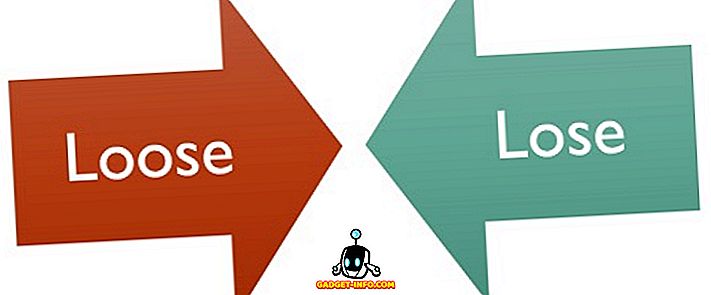نعلم جميعًا أن نظام التشغيل iOS نظام تشغيل مقيد إلى حد ما ، ولا يمكننا إجراء الكثير من التغييرات على مستوى النظام. هذا هو السبب في أن أشياء مثل قفل التطبيقات باستخدام البيانات الحيوية أو إخفاء التطبيقات الفردية من المشاهدة هي أشياء لا يمكن للمستخدمين فعلها. ومع ذلك ، لا يدرك العديد من الأشخاص أنك إذا قمت بالحفر في إعداداته ، يمكنك العثور على بعض الميزات المخفية المدهشة التي توفرها iOS. إحدى هذه الميزات هي القدرة على إخفاء التطبيقات ، وبينما لا يمكنك إخفاء التطبيقات بشكل فردي ، يمكنك استخدام بيان شامل سيخفي أنواعًا معينة من التطبيقات. لذا ، إذا كنت مهتمًا بتعلم كيفية القيام بذلك ، فإليك كيفية إخفاء التطبيقات على iPhone X:
إخفاء التطبيقات على iPhone X
إن الخدعة التي سأريكها ليست جديدة ، بل إنها موجودة منذ سنوات قليلة. هذا ما يجعل هذه الخدعة أكثر إثارة للاهتمام على الرغم من أنها كانت في مكانها لفترة طويلة ، وليس الكثير من الناس يعرفون عنها. شيء واحد أن نلاحظ هنا هو أن نظام التشغيل iOS 12 قد غير طريقة عمل هذه الخدعة . لذلك ، إذا كنت لا تزال تعمل على نظام تشغيل مستقر من نظام التشغيل iOS 11 ، فلدينا مقال يساعدك في إخفاء التطبيقات على جهاز iPhone X. ومع ذلك ، إذا كنت تستخدم نظام التشغيل iOS 12 الآن أو سيكون في غضون شهرين ، هنا كيف يمكنك إخفاء التطبيقات على iPhone X:
- قم بتشغيل تطبيق "الإعدادات" على جهاز iPhone X الخاص بك ثم اضغط على "وقت الشاشة" . هنا ، اضغط على خيار "قيود المحتوى والخصوصية".






إخفاء التطبيقات الخاصة على iPhone X
كما ترى ، في حين أنه لا يمكنك إخفاء التطبيقات بشكل فردي ، فإن استخدام ميزة تقييد العمر أمر جيد لإخفاء التطبيقات الحساسة. في حين أن الأمور قد تغيرت قليلاً في نظام التشغيل iOS 12 ، فإن المبدأ الأساسي يبقى كما هو. يمكنك استخدام هذه الميزة لإخفاء الألعاب من أطفالك أو على أي حال تراها مناسبة. شارك هذه المقالة إذا وجدت أنها مفيدة وأخبرنا بالتطبيقات التي تريد إخفاؤها على جهاز iPhone X.